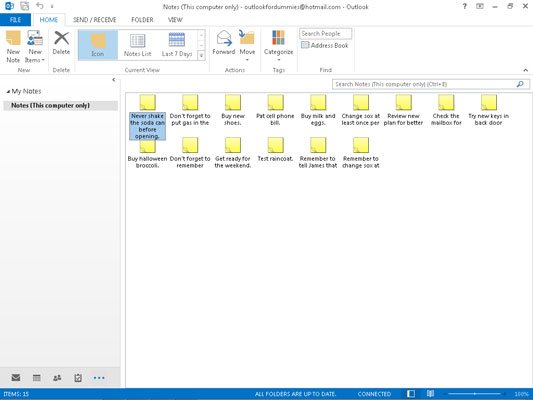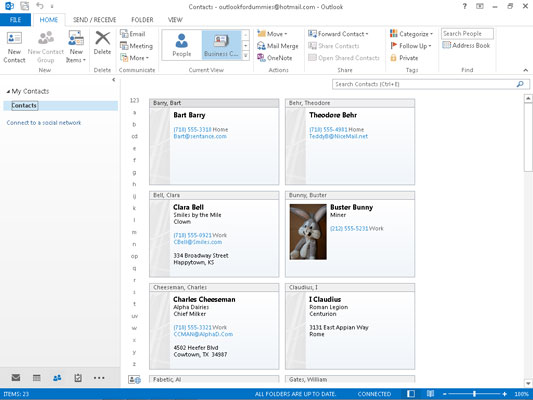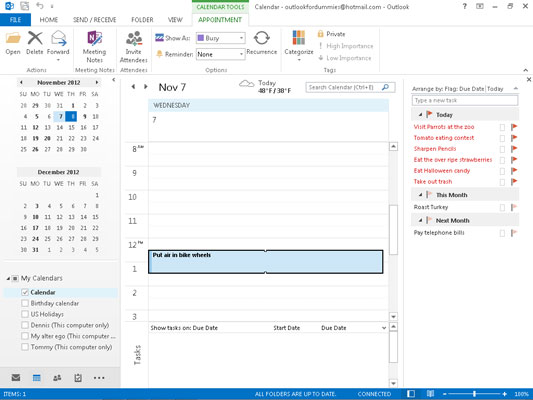Vsi moduli imajo neko različico pogleda tabele – pravokotnik, sestavljen iz vrstic in stolpcev.
Nekateri ukazi Outlooka se nanašajo tudi na to ureditev kot pogled seznama. V vsakem primeru, če ustvarite nov element (na primer z dodajanjem novega opravila na seznam opravil), se v pogledu tabele prikaže nova vrstica. V pogledu tabele vidite eno vrstico za vsako opravilo.
Imena pogledov tabele pogosto vsebujejo seznam besed , kot v Preprosti seznam, Telefonski seznam ali samo seznam. Besedni seznam pomeni, da tvorijo navadno vanilijevo tabelo predmetov, tako kot seznam živil.
Druga imena pogledov tabele se začnejo z besedo By, kar pomeni, da so elementi v pogledu združeni po določeni vrsti informacij, kot je vrsta vnosa ali ime stika.
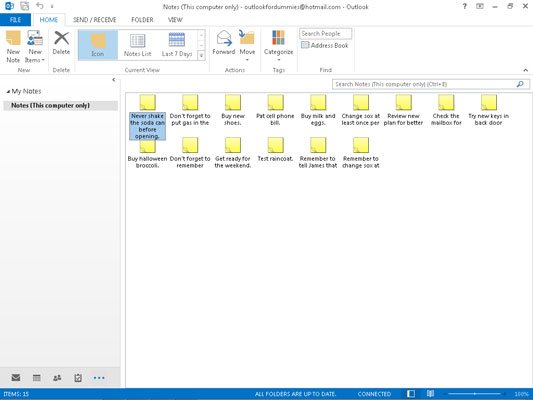
Pogled ikon je najpreprostejši pogled — to je le kopica ikon z imeni, ki so združena na zaslonu.
Edini pogledi ikon, ki so priloženi Outlooku, so namenjeni ogledu zapiskov in map z datotekami. Pogled ikon ne prikazuje veliko informacij in nekaterim je to všeč. Nič ni narobe, če večino časa uporabljate pogled ikon; lahko preprosto preklopite na drug pogled, če boste kdaj morali videti več.
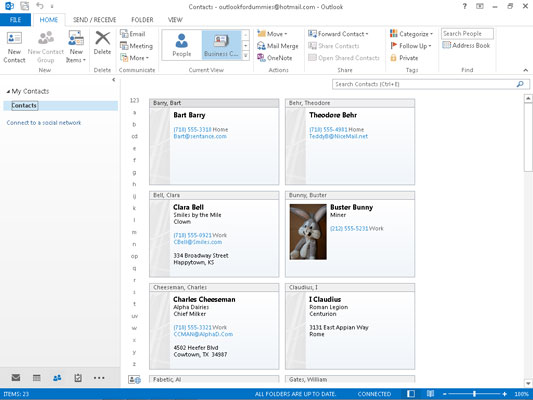
Pogled kartic je zasnovan za modul Ljudje.
Vsak kontaktni element dobi svoj majhen blok informacij. Vsak majhen blok prikazuje malo ali veliko informacij o predmetu, odvisno od vrste kartice gre.
Pogled kartice prikazuje le nekaj elementov hkrati, ker so kartice tako velike. Za lažje iskanje imena na seznamu stikov vnesite prvo črko imena, pod katerim je vpisan vaš stik. Preden se zavete, vidite naslovno kartico te osebe.
Pogled kartic je zasnovan za modul Ljudje.
Vsak kontaktni element dobi svoj majhen blok informacij. Vsak majhen blok prikazuje malo ali veliko informacij o predmetu, odvisno od vrste kartice gre.
Pogled kartice prikazuje le nekaj elementov hkrati, ker so kartice tako velike. Za lažje iskanje imena na seznamu stikov vnesite prvo črko imena, pod katerim je vpisan vaš stik. Preden se zavete, vidite naslovno kartico te osebe.
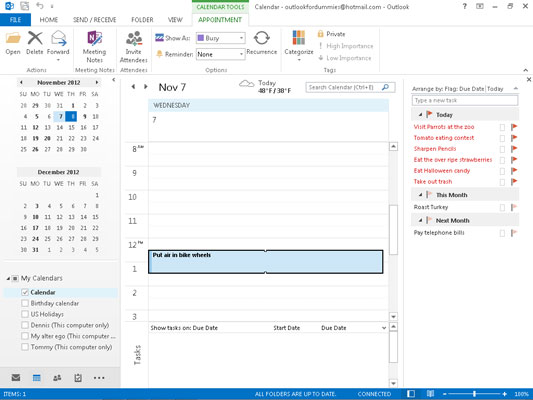
Koledar ima nabor pogledov, ki so še posebej primerni za ogled datumov in nastavitev sestankov.
Ta pogled v orodno vrstico doda gumbe za dan, delovni teden, teden, mesec in urnik, kar vam omogoča enostavno preklapljanje med pogledi. Vsi ti pogledi prikazujejo tudi mesečni koledar. V njem lahko kliknete kateri koli datum, da preklopite pogled na ta datum.